Cara Menghapus Foto di Google Drive Yang Tidak Bisa Dihapus
Pernahkan Anda menyimpan foto di Google Drive dan ingin menghapusnya agar ruang penyimpanan tidak penuh? Jika pernah maka sebaiknya Anda hapus. Jika pada saat ingin menghapus foto atau file lainnya di Drive namun ada sebagian file yang sulit dihapus maka Anda tidak perlu khawatir karena sobat-tutorial.com sudah membuatkan tutorialnya.
Cara menghapus foto di Google Drive kini dapat dilakukan dengan mudah bahkan foto yang tidak bisa dihapus dapat dihilangkan secara permanen. Terkadang kita juga tidak sengaja menyimpan foto di Google Drive akibat salah mengunduh foto yang ternyata filenya tersimpan di akun Drive kita. Nah alasan inilah biasa membuat pengguna Drive ingin menghapus foto yang tidak diperlukan.
Google Drive merupakan layanan penyimpanan gratis yang dibuat oleh Google. Anda akan diberikan kapasitas penyimpanan secara gratis sebesar 15 gb untuk menyimpan berbagai macam file mulai dari video, foto, dokumen dan lainnya. Perlu Anda tahu penyebab foto tidak dapat dihapus pada akun Google Drive adalah karena foto yang sudah dihapus masih tersimpan di menu Sampah sehingga file yang mau dihapus secara permanen harus melalui menu tersebut.
Nah jika Anda masih belum tahu caranya maka sobat-tutoria.com sudah membuatkan tutorialnya yang ada di artikel ini. Jadi jika ingin belajar maka sebaiknya simak baik-baik penjelasan yang diberikan agar Anda bisa mahir mempraktekannya.
Cara Menghapus Foto di Google Drive Yang Tidak Bisa Dihapus
Untuk menghapus foto atau file lainnya di Google Drive yang sulit dihapus bisa dilakukan melalui Smartphone Android dan PC. Untuk tutorialnya sudah kami rangkum jadi silahkan disimak baik-baik berikut ini.
1. Melalui Smartphone Android
Bagi pengguna ponsel Android dapat menghapus file di Drive dengan mengunduh aplikasi Google Drive di PlayStore atau bisa juga mengakses situs drive.google.com melalui browser di HP Anda. Adapun tutorialnya sebagai berikut.
- Pertama buka aplikasi Google Drive di Smartphone Anda.
- Lalu pilih menu File di pojok kanan bawah.
- Nanti Anda akan melihat kumpulan file dan folder yang pernah Anda simpan.
- Pilih folder yang berisikan foto yang mau dihapus.
- Kemudian klik titik tiga disamping foto.
- Nanti tampil beberapa opsi, scroll ke bawah dan pilih Remove atau Hapus untuk memulai menghapus foto.
- Setelah itu foto yang telah Anda hapus akan dipindahkan ke folder “Sampah”, untuk mengaksesnya klik garis tiga di pojok kiri atas.
- File yang ada di folder sampah dapat hilang otomatis dalam waktu 30 hari namun jika ingin menghapusnya secara permanen maka Anda dapat melakukannya dengan memilih tombol hapus semua.
- Selesai.
Jika ada file tertentu yang Anda simpan di Drive dan tidak ingin ada orang lain melihat dan mengaksesnya maka Anda dapat mengunci file di Google Drive.
Baca juga: Cara Melihat Backup WA di Google Drive
2. Melalui Laptop atau PC
Selain memakai HP Android, Anda juga bisa menghapus file di Google Drive melalui laptop atau komputer yang sedang Anda pakai. Nah untuk bisa mengakses akun Drive pastikan sudah terhubung ke jaringan internet. Untuk tutorialnya bisa dipelajari berikut ini.
- Buka browser Chrome atau Mozilla di laptop Anda.
- Lalu ketikkan login Google Drive melalui kolom pencarian.
- Silahkan masuk ke Google Drive dan pilih foto yang ingin dihapus.
- Kemudian klik kanan pada foto yang mau dihapus, lalu pilih opsi Hapus dan tunggu beberapa saat sampai foto berhasil terhapus.
- Jika sudah maka silahkan masuk ke menu Sampah. Cari foto yang sudah Anda hapus tadi lalu hapus ulang pada menu Sampah agar file bisa terhapus permanen.
- Selesai.
Akhir Kata
Demikianlah pembahasan cara menghapus foto di Google Drive yang sulit dihapus. Jika masih ragu untuk menghapus filenya maka sebaiknya simpan saja di menu Sampah nanti file foto akan terhapus selama 30 hari jadi masih ada waktu untuk mempertimbangkannya. Semoga artikel dari sobat-tutorial.com bermanfaat untuk Anda. Sekian dan terima kasih.

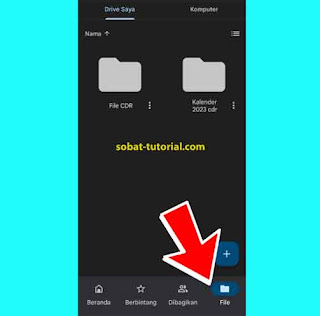

Post a Comment for "Cara Menghapus Foto di Google Drive Yang Tidak Bisa Dihapus"